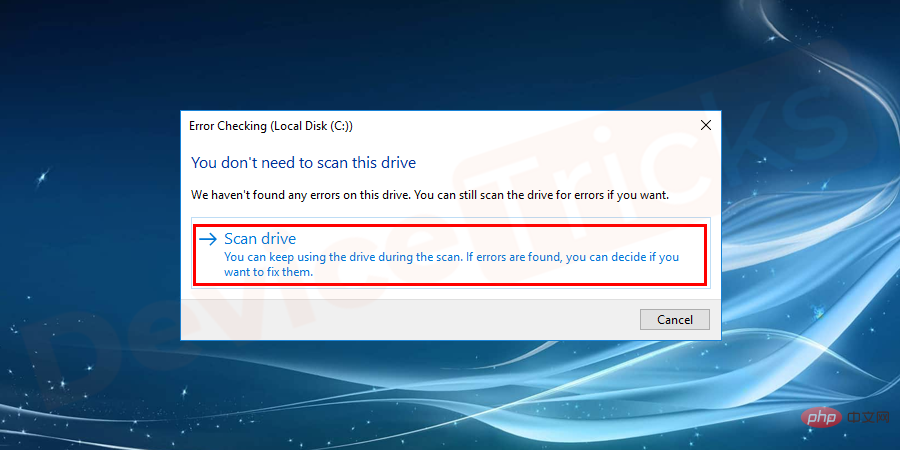Heim >häufiges Problem >Wie behebe ich den Fehler 0x00000019 (fehlerhafter Pool-Header) in Windows 10?
Wie behebe ich den Fehler 0x00000019 (fehlerhafter Pool-Header) in Windows 10?
- 王林nach vorne
- 2023-05-15 16:28:062546Durchsuche
Haben Sie den Fehler „Bad Pool Header“? Das Windows-Betriebssystem ist reich an Funktionen, die großartig sind, aber einige Fehler enthalten, die Benutzer irritieren. Einer davon ist „Fehler 0x00000019“. Wenn Sie solche Fehler auf Ihrem PC finden, bedeutet das, dass Sie auf den Fehler „Bad Pool Header“ gestoßen sind und diesen effektiv beheben können. Nun, wir haben den einfachsten Weg, dieses Problem zu lösen. Aber bevor wir nach Lösungen suchen, schauen wir uns an, was ein Windows Bad Pool Header ist.
Was ist der Windows-Fehlerpool-Header (Fehlercode 0x00000019)?Manchmal wird es noch schlimmer, wenn das System mitten in der Arbeit abstürzt und wenn das Problem „
Windows Blue Screen für fehlerhaften Pool-Header“ auftritt, ist es wirklich nervig, es zu beheben. Wenn Sie sich über den aufgetretenen Fehler nicht sicher sind, bestätigen Sie ihn einfach anhand des Fehlerwerts 0x00000019 oder schauen Sie unter dem Bildschirm nach, auf dem der Bad Pool Header-Fehler im Windows-Betriebssystem aussieht. Wenn Sie eine Fehlermeldung wie diese erhalten, bedeutet dies, dass Ihr System einen Pool-Header-Fehler hat. Dies kann verschiedene Ursachen haben. Ich denke, Blue Screen of Death-Fehler sind das Schlimmste, mit dem Windows-Benutzer konfrontiert sind. Unter diesen ist Bad Pool Header heute der häufigste BSOD-Fehler. Es kann zufällig in allen Windows-Builds beobachtet werden, aber aus aktuellen Statistiken geht hervor, dass viele Benutzer von Windows 10, Windows 8.1 und Windows 8 auf das Problem „BAD_POOL_HEADER“ gestoßen sind und es gemeldet haben.
Hardware- und Softwarefehler sind die Hauptgründe für diesen Fehler. Die Installation einer inkompatiblen Anwendung oder Antivirensoftware auf Ihrem System oder Laptop kann diesen Fehler verursachen. Wenn wir vor der Behebung dieses Fehlers die möglichen Gründe dafür finden, wird die Behebung viel einfacher. Der Grund könnte ein Treiber-Update, ein Windows-Update oder ein Hardware-Austausch usw. sein. Sobald Sie also herausgefunden haben, warum, sind Sie fast fertig.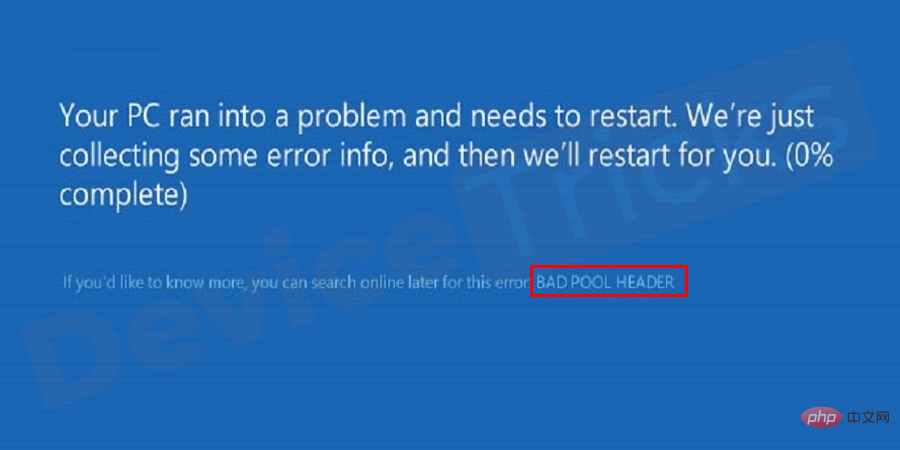 Bevor wir nach Lösungen suchen, sollten wir die Gründe für das Problem untersuchen.
Bevor wir nach Lösungen suchen, sollten wir die Gründe für das Problem untersuchen.
Windows Bad Pool Header erscheint, wenn der Computer keinen Speicher zuweisen kann. Kurz gesagt, Pool wird als Speicherpool betrachtet, dessen Hauptzweck darin besteht, Speicher zuzuweisen, und der Header überwacht den Pool und überprüft die Werte. Wenn das Duo nicht reibungslos funktioniert, erscheint daher ein „Bad Pool Head Error Windows“ Blue Screen of Death. Die Effizienz des Headers und des Pools hängt von mehreren Faktoren ab. Wenn sie nicht ausgeführt werden, wird ein Fehler auf dem Bildschirm angezeigt.
RAM-Modulfehler. Installieren Sie beschädigte Software.- Veraltete Treiber.
- Es ist eine Antivirensoftware installiert, die die Anforderungen des Betriebssystems nicht erfüllt.
- Da Sie nun den eigentlichen Grund für das Problem kennen, besteht Ihre aktuelle Aufgabe darin, es mithilfe der unten aufgeführten effektiven Lösungen zu lösen. Beginnen wir also mit der Reise und verfolgen wir den Prozess sorgfältig.
0x00000019“?
Um diesen Fehler zu beheben, müssen Sie Ihr System neu starten. In den meisten Fällen verschwindet er, in einigen Fällen tritt er jedoch erneut auf. Hier empfehlen wir, Ihren PC im abgesicherten Modus neu zu starten und diese einfachen und effektiven Schritte zu befolgen, um diesen Fehler zu beheben: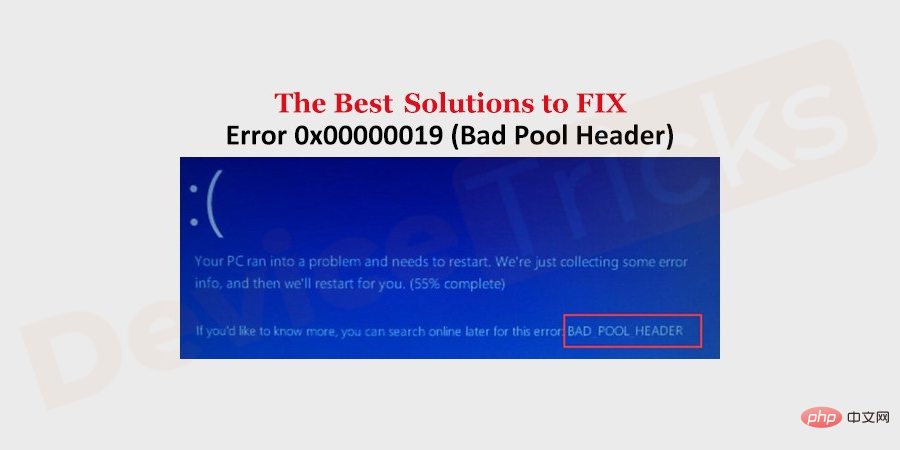
Der RAM-Speicher ist der Hauptgrund für dieses Problem, daher haben wir oberste Priorität um den RAM zu testen und wenn dann ein Fehler auftritt, werden wir ihn beheben. Machen Sie sich keine Sorgen, wenn Sie kein Technikfreak sind. Windows hilft Ihnen mit dem integrierten Tool Windows Memory Diagnostics. Gehen Sie nun die unten aufgeführten detaillierten Lösungen durch. Schlechter RAM ist der Hauptgrund für den Fehler 0x00000019. Beginnen wir also mit der Verwendung des Speicherdiagnosetools, einem integrierten Tool zum Testen des RAM und zur Behebung des Problems.
Klicken Sie auf dasStartmenü und geben Sie
„Windows-Speicherdiagnose“ in die Suchleiste ein Option „Als Administrator ausführen“.-
- Danach erscheint ein Popup-Fenster mit zwei Optionen. Klicken Sie auf „Jetzt neu starten und auf Probleme prüfen“.

Jetzt muss man manchmal warten, weil die Windows-Speicherdiagnose Zeit braucht, um den Bericht bereitzustellen. Wenn der Bericht positiv ausfällt, wurde ein RAM-Fehler gefunden. Befolgen Sie dann die Anweisungen auf dem Bildschirm, um das Problem zu beheben.
Wenn der Bericht jedoch negativ ist, bedeutet dies, dass kein Fehler gefunden wurde. Verwenden Sie dann die unten aufgeführten Lösungen, um das Problem zu beheben.
Auf beschädigte Software prüfen
Wenn Sie nicht zertifizierte Software installiert haben, entfernen Sie diese bitte sofort, da dies den Systemspeicher beeinträchtigen und „#“ verursachen kann. 🎜🎜#Windows Bad Pool Header " Problem. Starten Sie Ihren Computer nach der Deinstallation der Anti-Malware-Software neu. Um die Software zu deinstallieren, führen Sie die folgenden Schritte aus.
- Klicken Sie auf das Menü „
- Start“ und geben Sie „Systemsteuerung“ ein. Sie können auch die Tastenkombination Win+x+p drücken, um die Systemsteuerung schnell zu öffnen.

- Klicken Sie nun auf „
- Programm“ und schon bald erfahren Sie die Liste der auf dem Computer installierten Anwendungen.

- Ihre Aufgabe ist es, die Anti-Malware-Software zu finden und auf „
- “ zu klicken Klicken Sie oben auf der Seite auf die Schaltfläche „Deinstallieren“.

- Das ist alles; Jetzt schließt Windows den Vorgang ab und erhält Unterstützung. Folgen Sie einfach den Anweisungen. Das ist Es.
Fenstersuche vom automatischen Modus in den deaktivierten Modus ändern
Fenstersuche ist ein integrierter Dienst von Microsoft, der Daten sammelt ein Index von Dateien, um die Suchgeschwindigkeit zu erhöhen. Wenn es jedoch beschädigt oder beschädigt wird, wird der Fehler STOP 0x00000019 verursacht. Um dasselbe Problem zu beheben, müssen Sie die Windows-Suche deaktivieren.- Drücken Sie gleichzeitig die Tasten
- Windows+R, um das Ausführungsfeld zu öffnen. Geben Sie nun "services.msc" in das Feld ein und drücken Sie die Taste "Enter".

- Danach erscheint die Serviceseite, auf der die Indexliste angezeigt wird. Wählen Sie
- „Fenstersuche“ und klicken Sie mit der rechten Maustaste darauf, um weitere Optionen anzuzeigen. Klicken Sie dann in den vorgestellten Optionen auf die Schaltfläche „Stopp“ .

- Nachdem Sie den obigen Vorgang abgeschlossen haben, doppelklicken Sie auf demselben Bildschirm auf
- "Fenstersuche" #🎜🎜 #Um auf seine Eigenschaften zuzugreifen. und gehen Sie zu „Starttyp“ und wählen Sie Deaktiviert aus dem Dropdown-Menü.
Achten Sie darauf, auf „Übernehmen“
- und „#🎜 🎜#OK“ zu klicken Klicken Sie auf die Schaltfläche „
- “, um Änderungen vorzunehmen. Das ist es; Jetzt starten Sie den Computer neu, um nach Fehler 0x00000019 zu suchen.
- Deaktivieren Sie den Fastboot-Modus
Fastboot ist der Vorgang, bei dem Ihr Computer schneller neu gestartet wird. Es fungiert auch als Brücke zwischen dem Herunterfahren und dem Neustart. Wenn Sie es also in den deaktivierten Modus versetzen, wird der Windows 10-Fehler „Bad Pool Header“ behoben. Der Vorgang ist einfach und die detaillierten Schritte sind unten aufgeführt. Klicken Sie auf das Startmenü, geben Sie Systemsteuerung in die Suchleiste ein und drücken Sie dann #🎜🎜 #„Enter“#🎜🎜 # Schlüssel. Sie können das Bedienfeld auch direkt öffnen, indem Sie gleichzeitig die Tasten
Win+X+Pdrücken.
- Danach erscheint eine Systemsteuerungsseite mit Computereinstellungen. Gehen Sie zu „Energieoption“. ".
- Bald finden Sie am linken Ende der Seite eine Liste mit Optionen. Klicken Sie auf eine Option „Wählen Sie, was die Ein-/Aus-Tasten bewirken sollen“.

- Es erscheint ein neues Popup, in dem Sie die Energieeinstellungen ändern können. Klicken Sie auf „Ändern Einstellungen, die derzeit nicht verfügbar sind“.

- Gehen Sie zu „Einstellungen für das Herunterfahren“ und deaktivieren Sie das Kontrollkästchen „Schnellstart aktivieren (empfohlen)“.

- Starten Sie nun Ihren Computer neu.
 Manchmal verstopft Antivirensoftware den Systemspeicher und verhindert einen reibungslosen Betrieb. Dadurch tritt das Problem „
Manchmal verstopft Antivirensoftware den Systemspeicher und verhindert einen reibungslosen Betrieb. Dadurch tritt das Problem „Windows Bad Pool Header“ auf. Deaktivieren Sie in diesem Fall die von Ihnen verwendete Antivirensoftware und starten Sie Ihren Computer neu. Dieses Mal erhalten Sie keine Fehler.
Aktualisieren Sie die Treiber, um den Fehler 0x00000019 zu beheben. Während dieses Vorgangs müssen Sie alle Treiber manuell aktualisieren. Der entsprechende Vorgang ist unten aufgeführt.
Drücken Sie gleichzeitig die Tasten Windows und R, um das Feld „Ausführen“ zu öffnen.- Geben Sie
- devmgmt.msc in das Feld „Ausführen“ ein und klicken Sie auf die Schaltfläche OK.
Geräte-Manager Danach gelangen Sie auf die Seite
Danach gelangen Sie auf die Seite - , auf der Sie den Treiber aktualisieren können.
Festplattenlaufwerke Wählen Sie
Wählen Sie - und klicken Sie auf die Pfeilschaltfläche, um die Treiberliste anzuzeigen.
„Treiber aktualisieren“. Wählen Sie nun den Treiber aus, klicken Sie mit der rechten Maustaste darauf und wählen Sie
Wählen Sie nun den Treiber aus, klicken Sie mit der rechten Maustaste darauf und wählen Sie  Nach Abschluss der oben genannten Aufgaben wiederholen Sie den Vorgang für alle Treiber und starten Ihren Computer neu.
Nach Abschluss der oben genannten Aufgaben wiederholen Sie den Vorgang für alle Treiber und starten Ihren Computer neu. - Überprüfen Sie die Festplatte auf Fehler.
Öffnen Sie
„Diesen PC“.- Sie können dies direkt tun oder über den Datei-Explorer darauf zugreifen.
- Wählen Sie das Laufwerk aus, klicken Sie mit der rechten Maustaste darauf und wählen Sie die Option Eigenschaften.
„Extras“. Danach sehen Sie oben auf der Seite einige Registerkarten. Klicken Sie auf
Danach sehen Sie oben auf der Seite einige Registerkarten. Klicken Sie auf - Es wird die Option
- „Fehlerprüfung“ geben und darunter wird eine Schaltfläche „Überprüfen“ angezeigt. Klicken Sie darauf.
Laufwerk scannen
 “.
“. 
- Überprüfen Sie die Hardware
Wenn die Hardware beschädigt ist oder nicht reagiert, kann es zu Problemen kommen. Daher müssen Sie sicherstellen, dass alle an den Computer angeschlossenen Peripheriegeräte funktionsfähig sind. Fahren Sie dazu den Computer herunter und entfernen Sie die Peripheriegeräte nacheinander, um zu überprüfen, welche Hardware das Problem verursacht. Wenn es gefunden wird, reparieren oder ersetzen Sie es.
Entfernen Sie Peripheriegeräte

Externe Hardware, die an Ihren Computer angeschlossen ist, wie USB-Laufwerke, externe Festplatten usw., kann Probleme verursachen. Um dieses Problem zu beheben, entfernen Sie alle an Ihren Computer angeschlossenen externen Komponenten und starten Sie dann Ihren Computer neu.
Das obige ist der detaillierte Inhalt vonWie behebe ich den Fehler 0x00000019 (fehlerhafter Pool-Header) in Windows 10?. Für weitere Informationen folgen Sie bitte anderen verwandten Artikeln auf der PHP chinesischen Website!


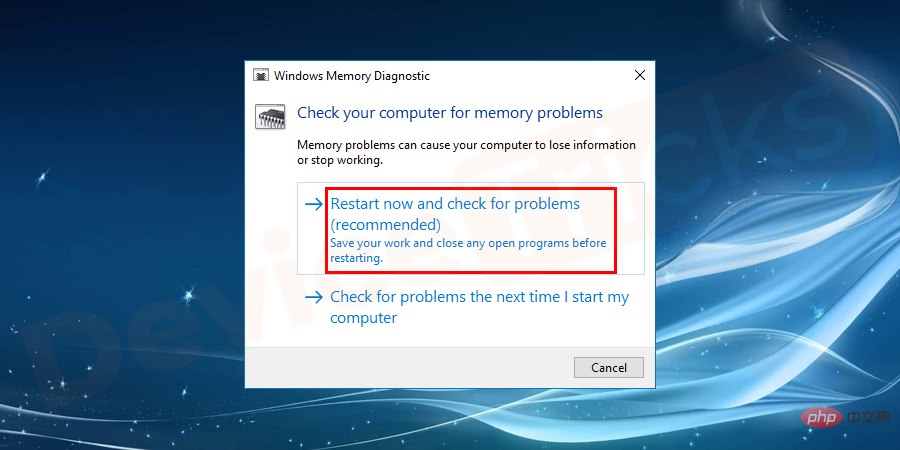
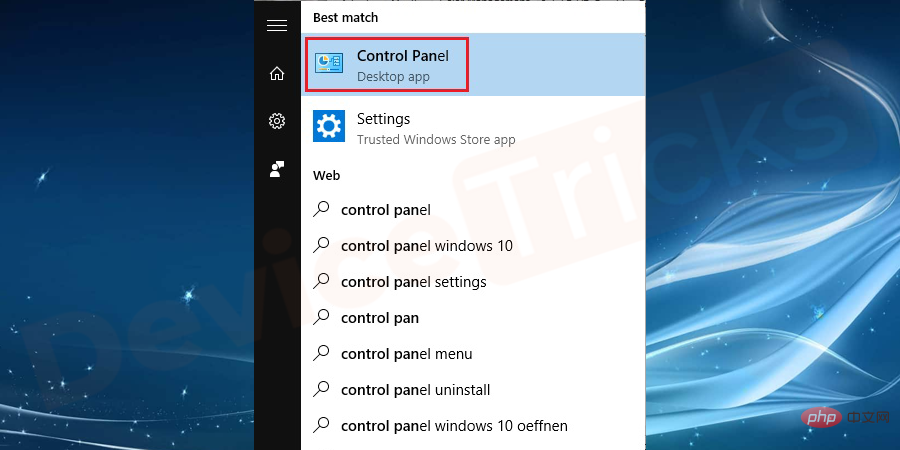
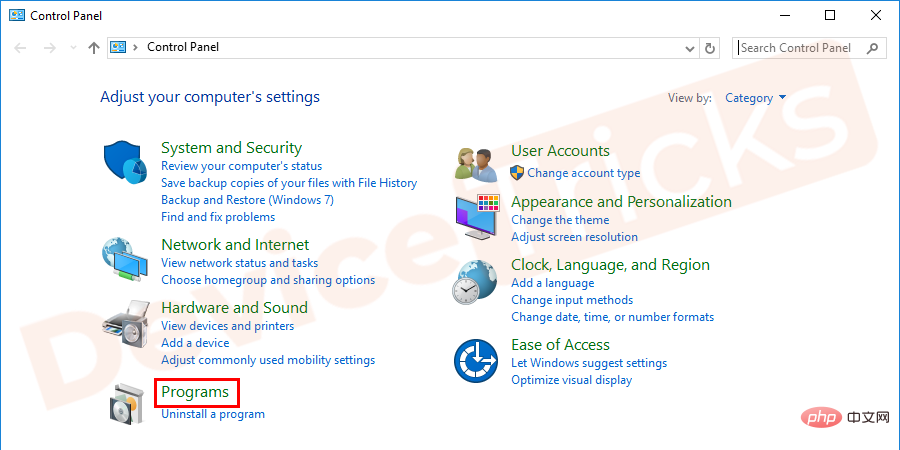
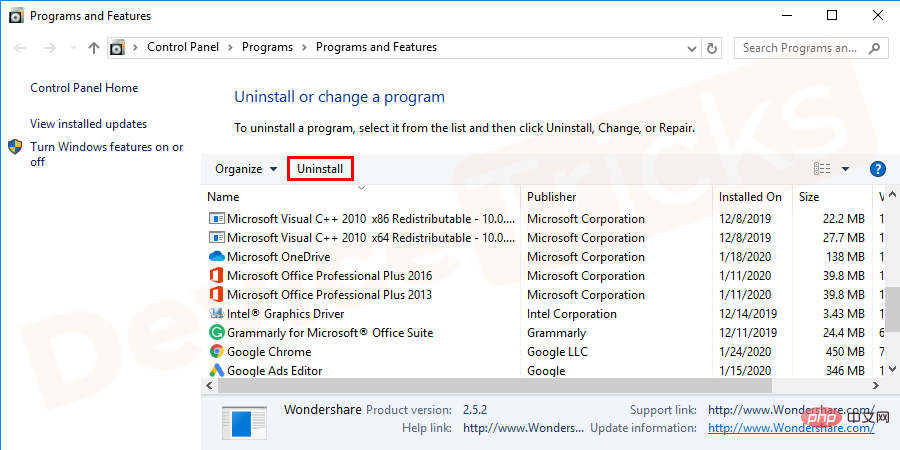
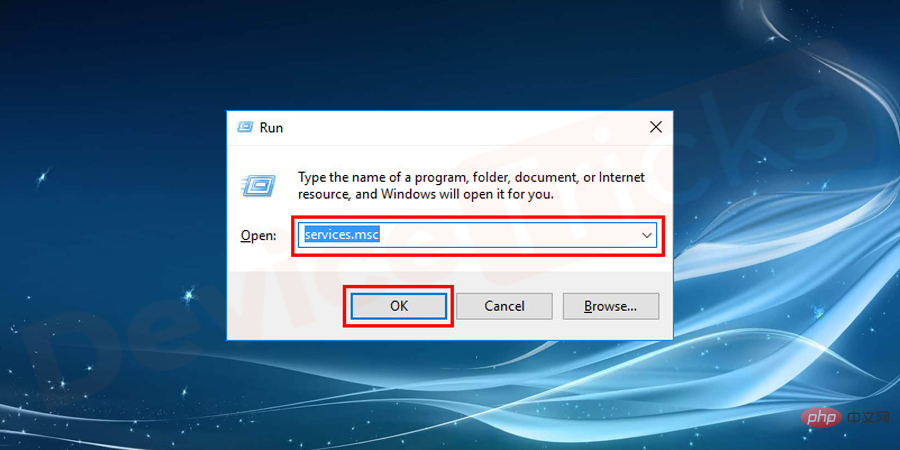
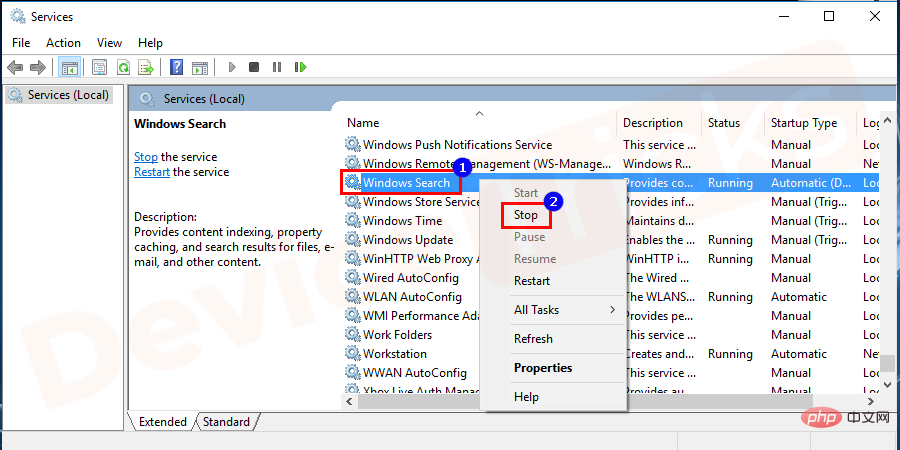
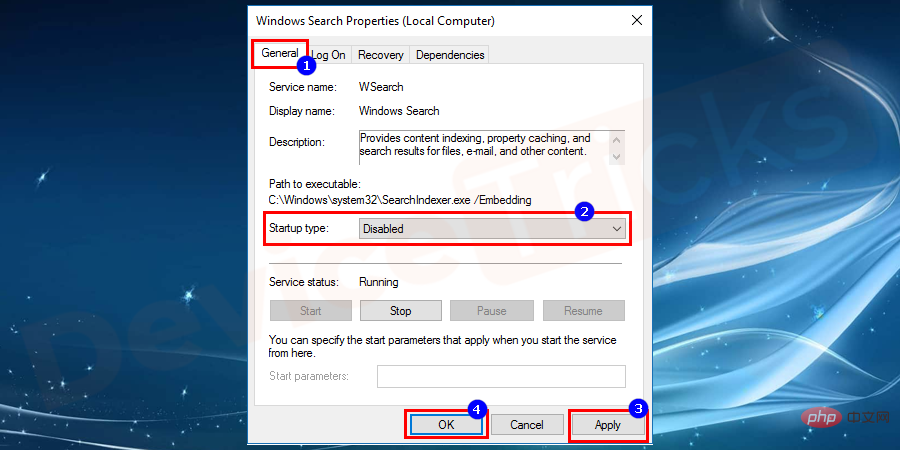
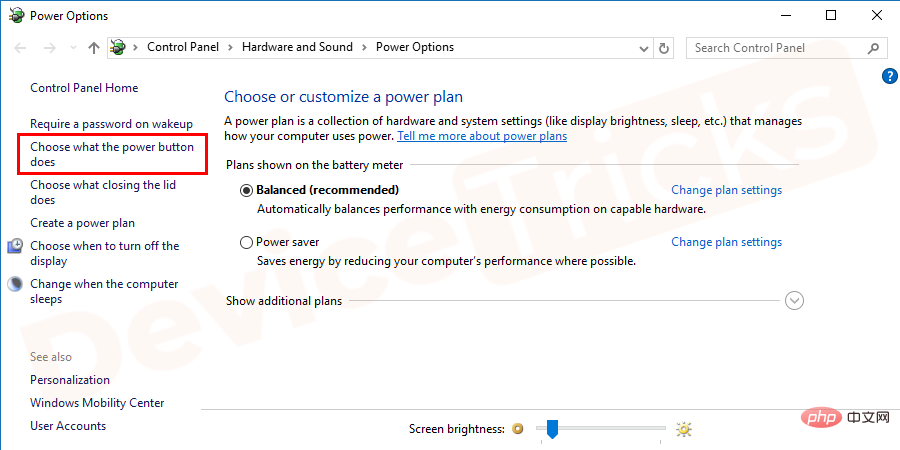
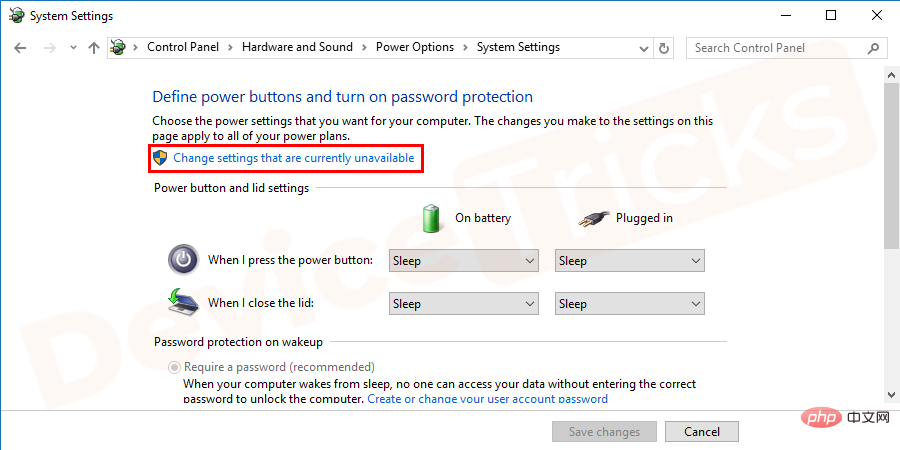
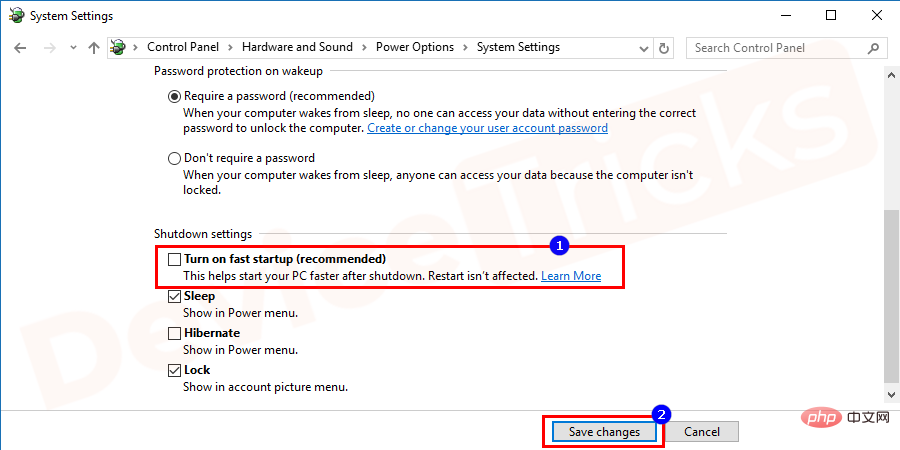
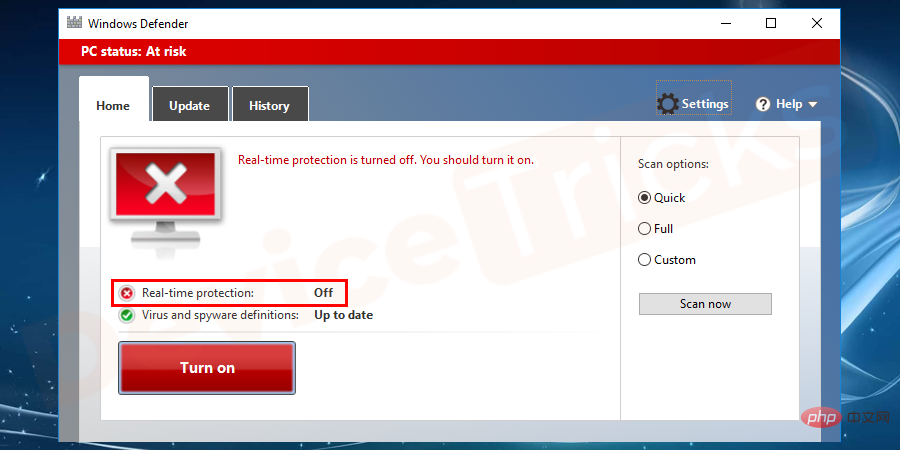 Manchmal verstopft Antivirensoftware den Systemspeicher und verhindert einen reibungslosen Betrieb. Dadurch tritt das Problem „
Manchmal verstopft Antivirensoftware den Systemspeicher und verhindert einen reibungslosen Betrieb. Dadurch tritt das Problem „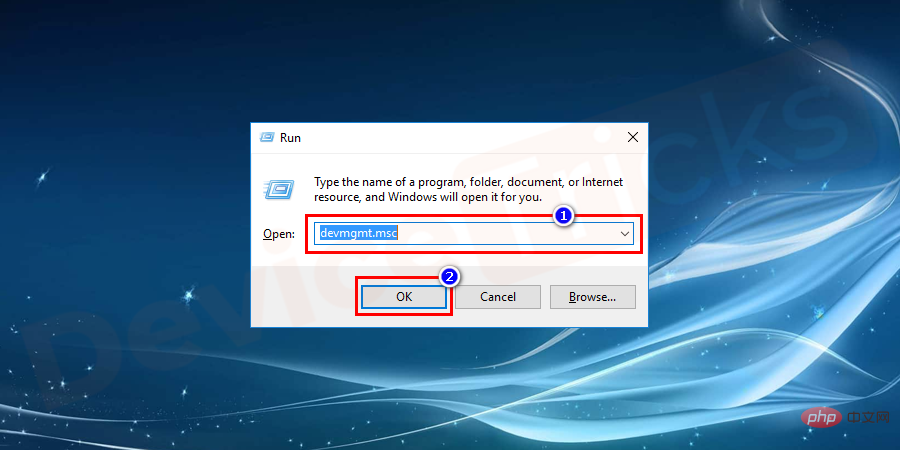 Danach gelangen Sie auf die Seite
Danach gelangen Sie auf die Seite 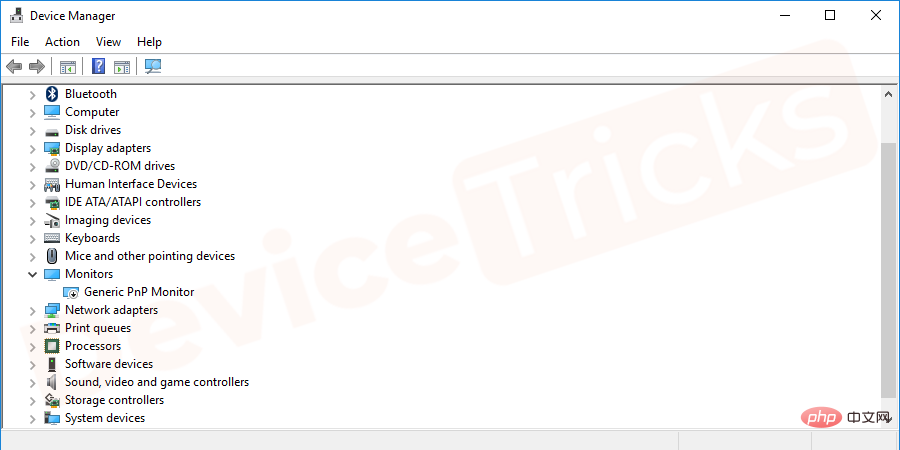 Wählen Sie
Wählen Sie 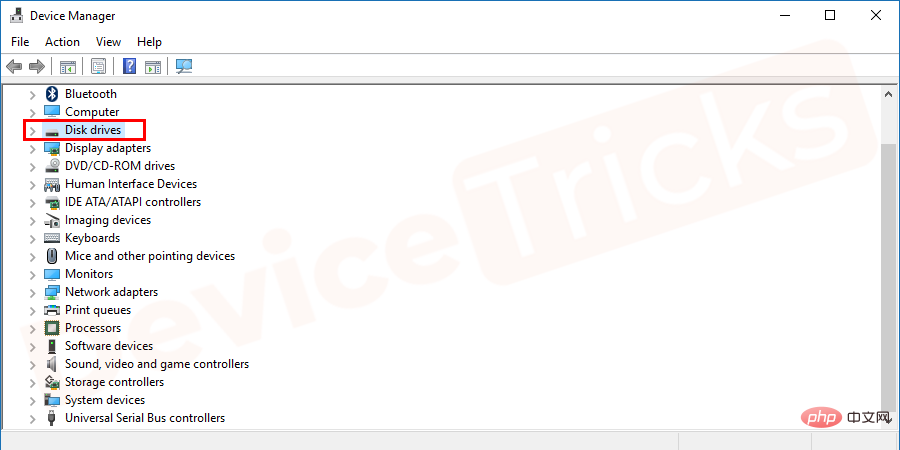 Wählen Sie nun den Treiber aus, klicken Sie mit der rechten Maustaste darauf und wählen Sie
Wählen Sie nun den Treiber aus, klicken Sie mit der rechten Maustaste darauf und wählen Sie 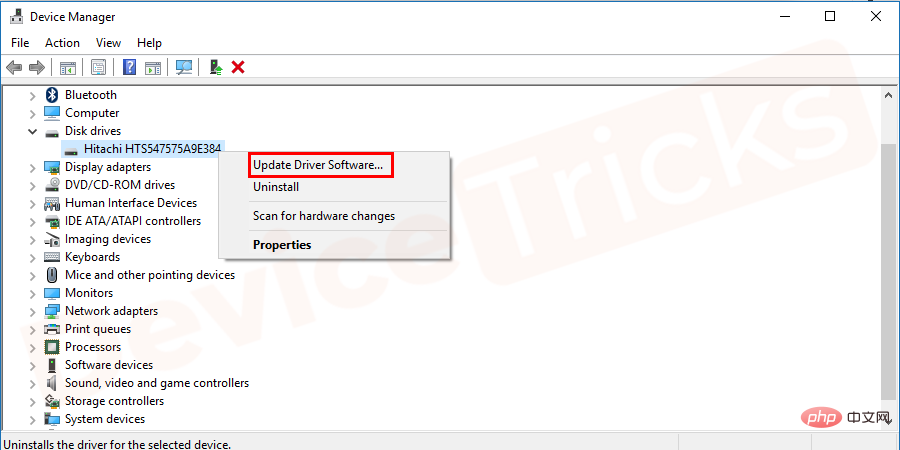 Nach Abschluss der oben genannten Aufgaben wiederholen Sie den Vorgang für alle Treiber und starten Ihren Computer neu.
Nach Abschluss der oben genannten Aufgaben wiederholen Sie den Vorgang für alle Treiber und starten Ihren Computer neu. 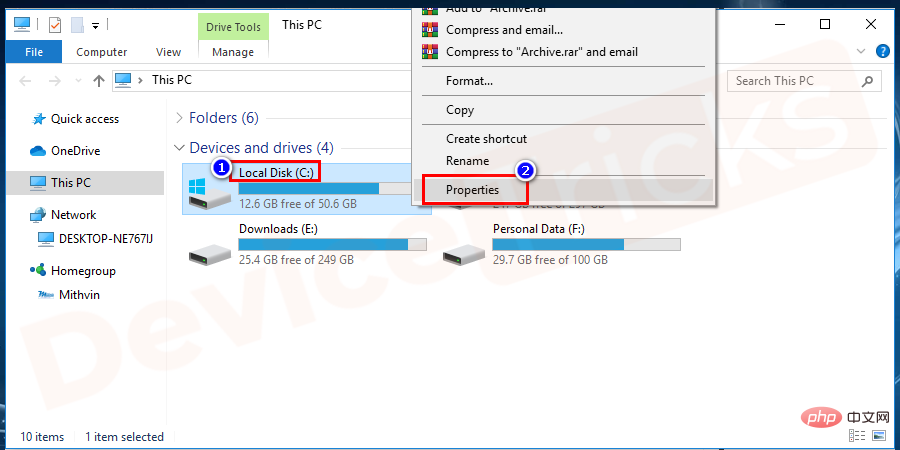 Danach sehen Sie oben auf der Seite einige Registerkarten. Klicken Sie auf
Danach sehen Sie oben auf der Seite einige Registerkarten. Klicken Sie auf 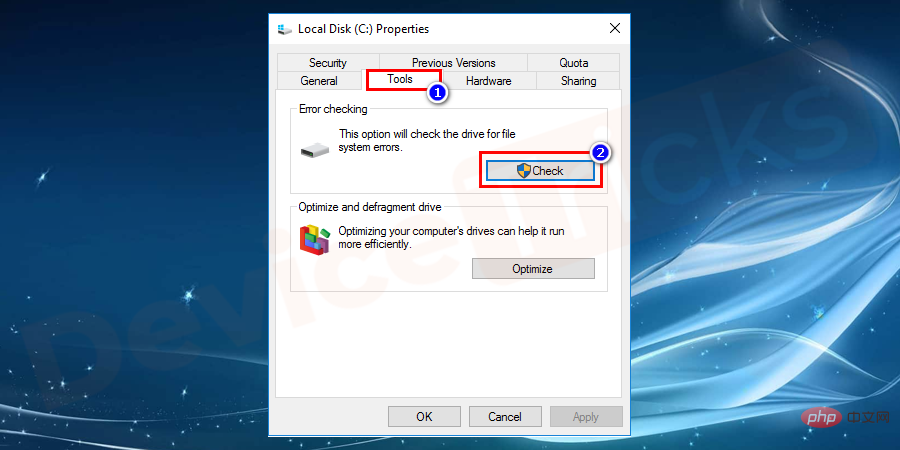 “.
“.